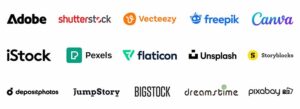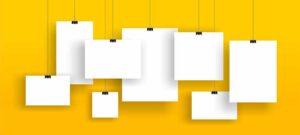こんにちは!フリーランス動画編集者のタカハシです。
今回は、Mac OSを使って動画編集をしたい方におすすめのツールをご紹介します。
動画編集ソフトはそれぞれ対応しているOSが異なり、Windowsでしか使用できないものもあるため注意が必要です。
この記事では、
- Macで使えるおすすめの動画編集ソフト
- Macで快適な動画編集をするために必要なもの
について初心者の方にも分かりやすく解説しますので、ぜひご参考ください。
動画編集とは何か?

動画編集とは、編集ソフトを使用して映像素材を組み合わせ、カット、トリミング、エフェクトの追加などを行い1つの映像作品に仕上げることを言います。
動画編集のスキルは、映画、テレビ番組、WEBコンテンツなど、さまざまなメディアにとって重要な役割を果たしています。
そのため、近年では副業としても非常に人気が高く、また趣味としても活かせるため、初心者で一から編集スキルを身に付けようとする方が急増しています。
動画編集を仕事にするには、ただ動画を作成するだけでなく、ストーリーテリングやクリエイティブなアイデアを常に意識することが大切です。

Macで使えるおすすめの動画編集ソフトを初心者向けにご紹介

動画編集を行うためには編集ソフトが必要になりますが、パソコンのOSによって使用できる編集ソフトの種類が異なります。
Macで使うことができる動画編集ソフトには、無料のものから有料のものまで様々な種類があります。
ここでは、初心者にも使いやすい特におすすめの編集ソフトを3つご紹介します。
①iMovie
Macで使えるおすすめの動画編集ソフト1つ目は、iMovieです。
iMovieとはApple製品に標準で搭載されている編集ソフトで、macOSおよびiOSデバイス上で無料で利用することができます。
iMovieの特徴は、初心者から中級者向まで使いやすい操作性を備えていることです。
そのため次にご紹介するFinal Cut Pro XやAdobe Premiere Proよりも機能性は劣りますが、シンプルな編集作業を必要とするユーザーにはおすすめです。
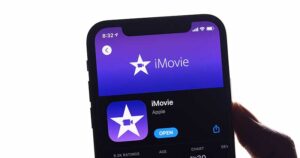
②Final Cut Pro X
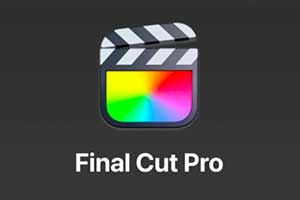
Macで使えるおすすめの動画編集ソフト2つ目は、Final Cut Pro Xです。
Final Cut Pro XはAppleが提供しており、映画制作やテレビ番組、ウェブコンテンツなど、高度な映像編集を必要とするプロフェッショナルユーザーやクリエイターに向けて設計されています。macOS専用のツールであるため、Windowsで使うことはできません。
しかし幅広い編集機能があり、iMovieやPhotosなど他のApple製品と連携することで、動画編集をより効率的に行うことが可能です。

③Adobe Premiere Pro
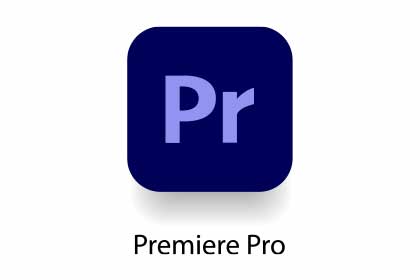
Macで使えるおすすめの動画編集ソフト3つ目は、Adobe Premiere Proです。
Adobe社が提供しているソフトで、編集、カラーグレーディング、エフェクト、音声編集など、多岐にわたる機能がクリエイターや映像編集者に向けて設計されています。
Adobe社の製品はMacとWindowsどちらでも使うことができます。
また、Adobe社はAfter Effectsというデジタルモーショングラフィックスとビジュアルエフェクトの作成に特化したソフトを提供しています。
2つを組み合わせることで、よりハイクオリティな動画編集を行うことができます。

Macで快適な動画編集をするために必要なもの

ここでは、初心者がMacを使って快適な動画編集をするために必要なものをご紹介します。
①Mac Book Pro
Mac Book Proは高性能なプロセッサーとグラフィックスを備えており、大容量のRAMと高速なストレージオプションが利用可能です。
これにより、大容量の映像ファイルを効率的に処理し、スムーズな編集作業が行えます。
また、MacBook ProのRetinaディスプレイは、高解像度で色鮮やかな画質を提供し動画編集時の細かいディテールやカラーグレーディングを正確に確認できます。
薄型軽量ながらも高性能なため、移動中や外出先でも動画編集作業を行うことができます。
そのため、副業で動画編集を行う方にはおすすめです。

②iMac
iMacはデスクトップ型のコンピューターであり、高性能なハードウェア構成が可能です。
これにより、大容量の動画ファイルを迅速かつ効率的に処理し、滑らかな編集作業を行うことができます。
高性能でありながらもデスクトップ型の利便性を提供するため、プロフェッショナルな映像編集作業に適しています。
また、外部ディスプレイを接続して拡張デスクトップを利用することで、編集作業時により広い作業スペースを確保できます。
③外付けハードドライブ
動画編集には多くのストレージ容量が必要です。
特に高解像度の映像素材やプロジェクトファイルを扱う場合、内蔵ストレージだけでは容量が不足する可能性があります。
そこで、外付けハードディスクを使用することで追加のストレージ容量を確保できます。
また、プロジェクトデータを保護するために、外付けハードディスクを使用してバックアップを作成することが推奨されることがあります。
バックアップはデータの損失を防ぐために重要です。